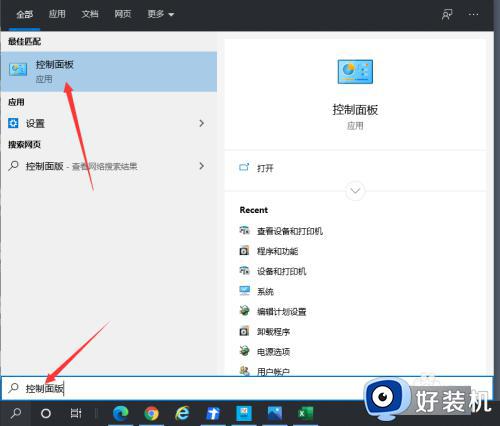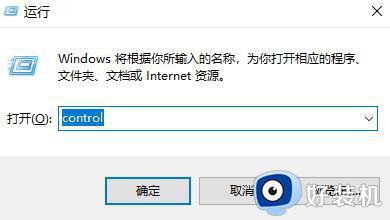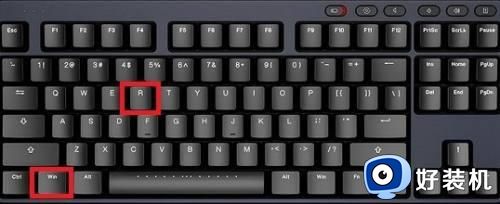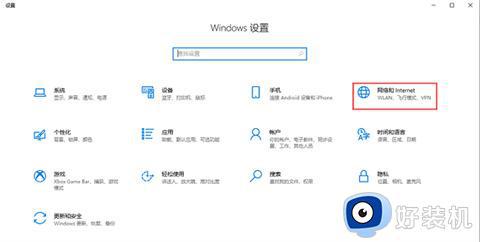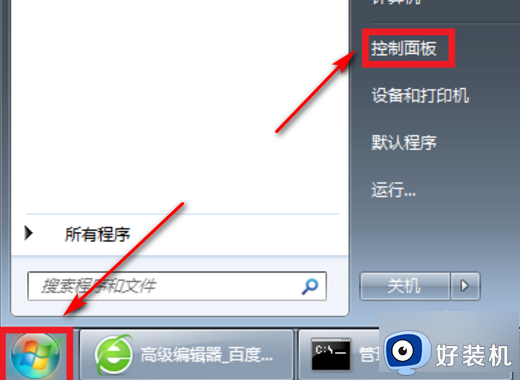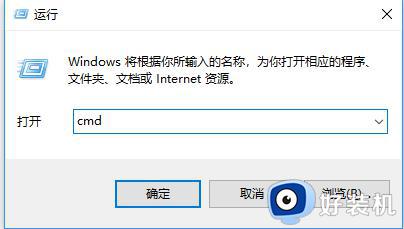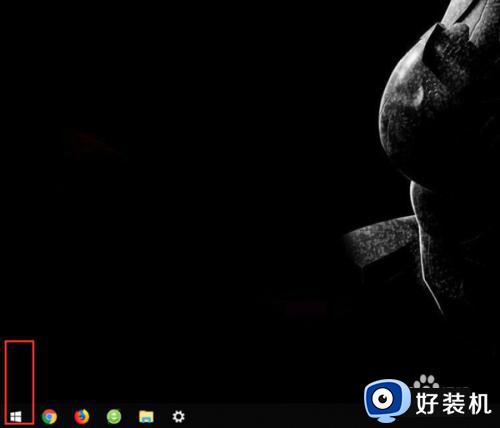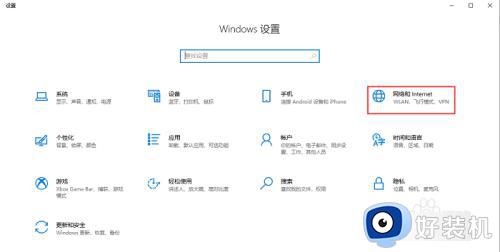打印机ip地址如何查看 快速查看打印机ip地址的多种方法
时间:2023-07-13 14:46:00作者:mei
日常办公中不可缺少打印机,电脑连接打印机前需要知道这台打印机IP地址是多少,这样才能连接城管,但是打印机ip地址如何查看?大家可以通过以下方法获取,有需要的快来看看操作步骤。
方法一:
1、首先大家可以看看自己的打印机有没有lcd屏幕。
2、有的话就进入菜单,然后可以在里面的选项中显示“ip地址”。
方法二:
1、首先按下快捷键“win+r”输入“control”。
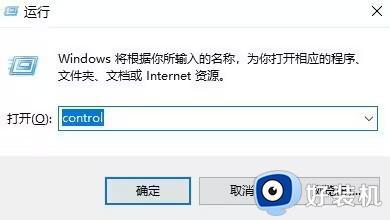
2、然后在控制面板中点击硬件和声音下面的“查看设备和打印机”。
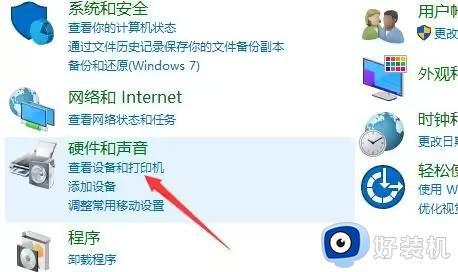
3、找到了之后右击,选择“属性”。
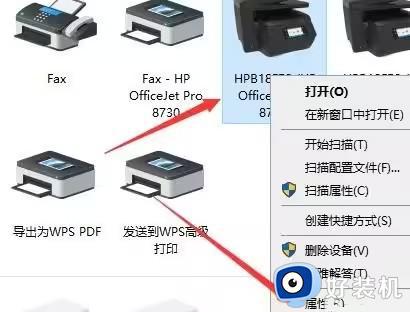
4、最后点击“web服务”就可以看到地址了。
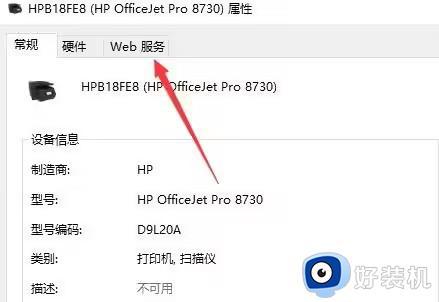
方法三:
1、首先按下快捷键“win+r”打开运行。

2、然后输入“cmd”。
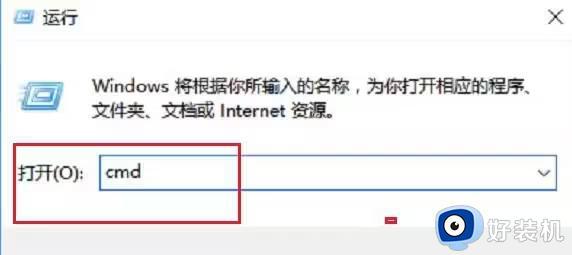
3、打开之后在输入“ipconfig”。
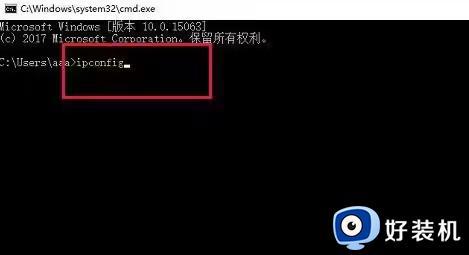
4、记住此时获取的IPv4地址。
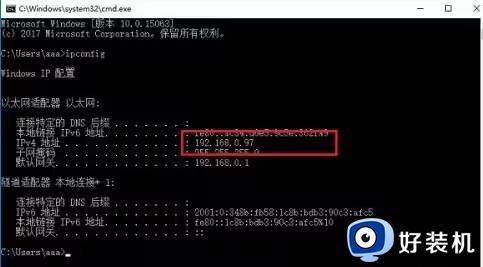
5、在命令行中输入ping+空格+IPv4地址,按Enter。
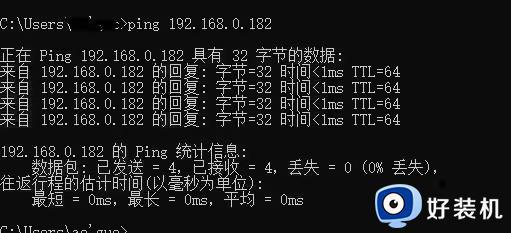
6、最后输入arp -a,得到所有ip连接。就可以去查看打印机ip了。
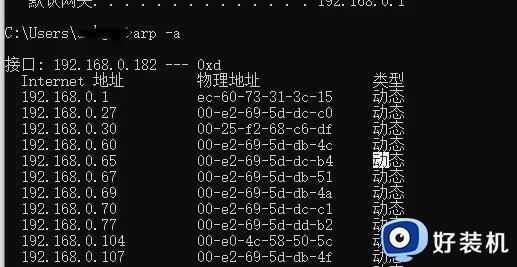
以上几种方法可以快速查看打印机ip地址是多少,简单又快捷,快来操作体验一下。